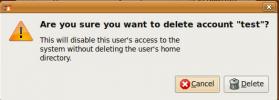Telegram-CLI ile Linux Terminalinde Telegram Nasıl Kullanılır
Linux terminali ile Telegram hesabınızdan hiç mesaj göndermek istediniz mi? Öyleyse, Telegram-CLI programını kontrol etmeyi düşünün. Linux terminali için Telegram'ın tamamen yeniden hayalidir. Temel bir farkla Linux için geleneksel grafik programına çok benzer şekilde çalışır. Güzel bir grafik arayüzü yerine, kullanıcılar terminalden komutlar ile kullanıcı-kullanıcı sohbetleri, genel kanallar ve gruplar arasında gezinebilirler.
Açıkça söylemek gerekirse, Telegram CLI herkes için değil, ancak hizmetin hayranı ve terminal meraklısıysanız, bu program geçmek için çok harika. İstediğiniz Linux işletim sisteminize nasıl kurulacağını ve kullanılacağını öğrenmek için aşağıdaki talimatları izleyin.
Yapı Telgrafı-CLI
Telegram CLI, Linux'ta yerel paketlerle dağıtılmaz, bu nedenle bu yazılımı kullanmak istiyorsanız, kendiniz oluşturmanız gerekir. Doğru bir şekilde oluşturulmadan önce, önemli bağımlılık programları ve dosyaları yüklemeniz gerekir.
Ubuntu / Debian
sudo apt install libreadline-dev libconfig-dev libssl-dev lua5.2 liblua5.2-dev libevent-dev libjansson-dev libpython-dev yapmak
veya
sudo apt-get install libreadline-dev libconfig-dev libssl-dev lua5.2 liblua5.2-dev libevent-dev libjansson-dev libpython-dev yapmak
fötr şapka
sudo dnf yüklemek lua-devel libusson-devel libsson-devel libconson-devel readline-devel libevent-devel libjansson-devel python-devel
OpenSUSE
sudo zypper in lua-devel libconfig-devel okuma satırı-devel libevent-devel libjansson-devel python-devel libopenssl-devel
Tüm bağımlılıklar Linux PC'nizde doğru çalışıyorsa, Telegram CLI oluşturmaya başlamak güvenlidir. Başlamak için Git aracını kullanarak en son kaynak kodunu alın.
Not: Git yüklü değilse, devam etmeden önce bunu yapmanız gerekebilir.
git klonu https://github.com/vysheng/tg --recursive
kullanma CD, Telegram CLI kaynak dizinini girin.
cd tg
Buradan, yapılandır aracı. Bu araç Linux bilgisayarınızı tarar, bağımlılıkları kontrol eder ve genel olarak her şeyin kullanıma hazır olduğundan emin olur. Başarısız olursa, yukarıdaki talimatları tekrar okuyun, çünkü yanlış bir şey yapmış olabilirsiniz. Hata görünmediğinde yapılandırma başarılı olur.
./yapılandır
Telegram CLI için derleme işlemini Yapmak Komut.
Yapmak
Derleme biraz zaman alabilir, bu yüzden terminalin çalışmasına izin verin. Derleme tamamlandığında, terminal tekrar yazmayı kabul edebilecektir.
AUR Paketi ile Kurulum
Telegram-CLI paketini manuel olarak kurmanıza gerek yoktur. Arch Linux, bir görevli olduğu için AUR paketi. Hata yapma, program hala inşa ediliyor, ancak PKGBUILD dosya sizin için tüm işi yapıyor. Oluşturmak için bu talimatları uygulayın.
İlk olarak Git paketini Arch PC'nize yükleyin.
sudo pacman -S git
Git klonuyla Telegram-CLI AUR paketinin en son sürümünü edinin.
git klonu https://aur.archlinux.org/telegram-cli-git.git
kullanım CD Arch PC'nizdeki klon klasörüne gitmek için.
cd telgraf-cli-git
Derleme işlemini başlatın. Bazı bağımlılıkların yüklenemeyebileceğini unutmayın. Durum buysa, bu sayfaya git ve onları elle tut.
makepkg -si
Snap ile Kur paketi
Telegram-CLI, neredeyse her Linux dağıtımında kaynak kodu ile kolayca oluşturulur. Bununla birlikte, bazen kaynak kodla ilgili sorunlar vardır ve Linux dağıtımınıza bağlı olarak, onu oluşturan sorunlarla karşılaşabilirsiniz. Yukarıdaki talimatları izlediyseniz ve hata alırsanız, bu yazılımı kullanmanın alternatif bir yolu Telegram-CLI ek paketini kurmaktır.
Bu yazılımı Snap aracılığıyla kullanmak harika bir fikirdir, çünkü Snap bakımı tüm yazılım sorunlarını halleder. En iyisi, Snaps temelde her Linux dağıtımında çalışır, bu yüzden çalıştırabileceğiniz herhangi bir soru yoktur. İlk olarak Telegram-CLI'yı kurmak için, Snap paketlerini nasıl kuracağınızı ve edinebileceğinizi öğrenmek için kılavuzumuzu takip edin Linux dağıtımınızda çalışıyor. Snaps çalışırken, en son Telegram-CLI paketini yüklemek için bu terminal komutunu kullanın.
sudo ek kurulum telgraf-cli
Telegram-CLI yazılımını kaldırmak ister misiniz? Bu Snap komutunu deneyin.
sudo snap telgraf-cli kaldır
Telegram-CLI kullanma
Kaynaktan Telegram-CLI oluşturduysanız, bu komutla başlatın:
cd ~ / tg
bin / telegram-cli -k tg-server.pub
Kullanıcıları çekin, çalıştırın:
telgraf-cli
Telegram terminal arayüzü açıldığında, hesabınıza giriş yapmanız gerekir. Terminal üzerinden giriş yapmak Linux'ta resmi Telegram uygulamasını kullanmak gibidir. Devam etmek için hesabınıza bağlı telefon numarasını girin.
Numara doğruysa, Telegram, oturum açtığınız diğer Telegram uygulamaları veya metin aracılığıyla bir oturum açma kodu gönderir. Kodu girin ve devam etmek için enter tuşuna basın.
Kişilere Erişim
Telegram kişilerini Telegram-CLI ile görüntülemek için şunu yazın kişi listesi yazın ve enter tuşuna basın. kullanma kişi listesi Telegram'da arkadaş olduğunuz tüm kişilerin bir listesini gösterir. Özel olarak eklenmeyen kullanıcılara gösterilmeyeceğini anlayın.

Sohbetleri Görüntüleme
Telegram-CLI ile devam etmekte olan sohbetleri görüntülemek ister misiniz? Yazmayı deneyin dialog_list Komut. Bu, Telegram'da açtığınız tüm grupları ve doğrudan mesaj sohbet konularını gösterir. Bu sohbetlerden birine mesaj göndermek için şunu deneyin:
msg nameofperson mesaj adı
Telegram-CLI'nin yazarak yapabileceği diğer şeyleri de kontrol ettiğinizden emin olun. Yardım.
Telegram-CLI istemcisini istediğiniz zaman yazarak kapatın çıkmakveya tuşuna basarak Ctrl + Z.
Arama
Yakın Zamanda Gönderilenler
Gloobus Önizleme Ubuntu Linux için Dosya Önizleme
Gloobus Önizleme dosyaları normal yazılımlarında açmak zorunda kalm...
Ubuntu Linux'ta TsClient VNCViewer ile Sisteminize Uzaktan Erişim
VNC (Sanal Ağ Hesaplama) uzak bilgisayarlara bağlanmanın bir yoludu...
Ubuntu Linux'ta İlişkili Giriş Dizini ile Birlikte Bir Kullanıcıyı Tamamen Sil
Ubuntu'da bir kullanıcı oluşturduğunuzda, ilgili dizin sistemin / h...